ようやくPCで絵を描くためのツールを手に入れた
いつだったかM1チップ搭載の『MacBook Air』を買いました。
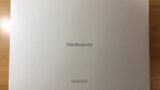
そうすると2017年製の『MacBook Pro』の出番がなくなりました。
今さら手放すのも時期を逃しすぎてるので、なんとか使い道をしてこんな事言ってました。
久しぶりに板タブにて絵を描いてみたものの久しぶりすぎて、手元と目線が一致しないタブを使用するのは、もう無理だと判断しまして、それ以来ずっと液タブを購入するチャンスを狙っておりました。
で、どうせね、本来絵が上手いわけでもなんでもないから、なるべく安いヤツとか、飽きても邪魔にならないような小ぶりのヤツとか、そんな感じで探してたわけです。
こんな感じで。(2万円以下で買える)
これなら3万円以内とか。
まぁまぁ、これくらいならサクッと買えそうだし、飽きても挫折してもそんなに邪魔にはならないかと思ってたわけですが、そんな感じであちこちのサイトやブログを覗くうちに、ちょっとばかし欲が出てきてしまいまして・・・。
だからと言ってワコムは高すぎます。
一応ワコムでも安いのはあるんです。
で、今持ってる板タブもワコムだし、もうこれでいいかなと思ってたんですがね・・・。

色々ウロウロしているうちに、なぜかXP-PENの『INNOVATOR 16』という液タブを買ってしまったのですよ!
小さいのとか思いながら、12インチも13インチもぶっ飛ばして、16インチ(実際は15.6インチらしい)を選んでしまったわけです。
いや、小さいほうがいいなとか思ってたんですが、実際に描く領域って、メニューとかそんなんで邪魔されて結構狭くなるのかなと思いましてね・・・。
きっと大は小を兼ねるんだろうということで、この商品になりました。
開封してみます
前置きが長くなりました。
開封してみたいと思います。

箱を開けると、結構ぴっちりぎみに本体が入ってます。

本体をどかすと、スタンドとアダプターとコンセントの先っちょが入ってます。
基本的に液タブはPCからUSBで給電するんですが、もしPCから給電できない場合は、このアダプターを使用してコンセントから電力を得ることができます。

さらにスタンドをどかすと、ペンの入ったペンケースとクロス、それからユーザーガイドみたいなのが入ってます。
あと、2本指手袋も1枚入ってました。
ペンの替え芯はペンケースに8本入ってます。
PCとの接続はあっという間でした
とりあえずざっとですが繋いでみました。

MacBook Proでネタ振っといてWindowsで説明するのもどうよって感じですが、接続自体はあっという間です。
液タブ側はUSB Type Cで一発。PC側はHDMIとUSB2つです。
PC側のUSBのうちひとつは赤いカバーになっていますので、PC接続だけで稼働しない場合は、その赤いUSBをアダプターに挿してください。
商品の箱の中にはドライバー用のCDとか入ってませんので、XP-PENのサイトからダウンロードしてください。
商品の画像をたどって行けば専用のドライバーに行けます。
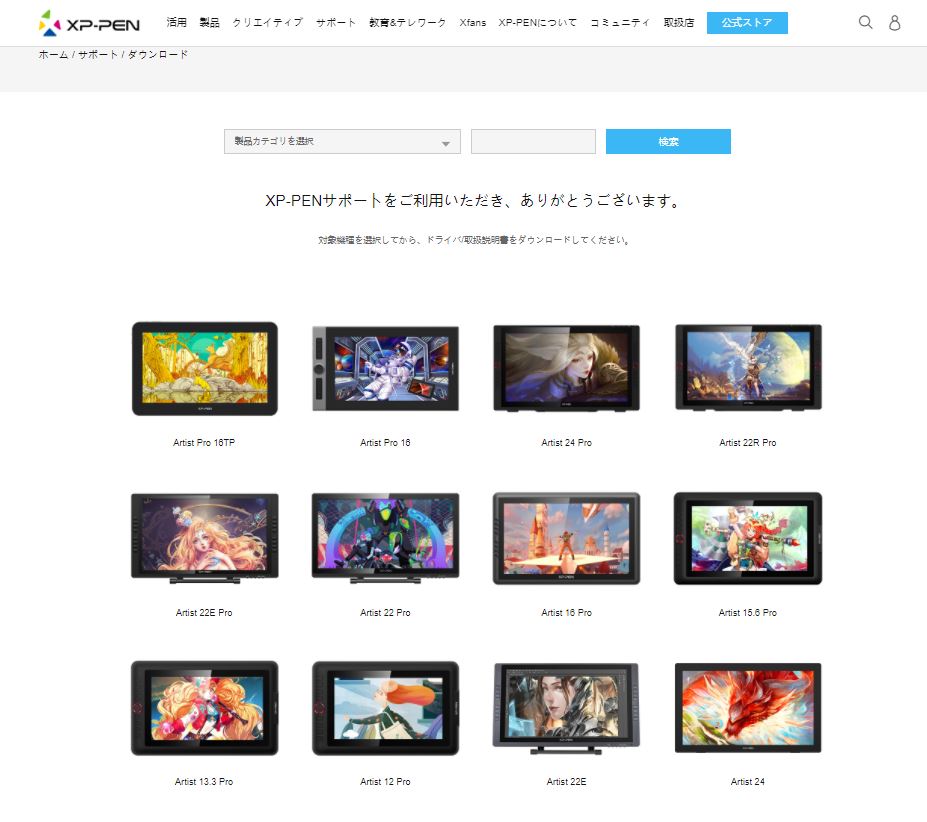
画面自体はHDMI端子を繋いだ途端に認識しました。
あとはUSBをそれぞれ繋いで、ダウンロードしておいたドライバーをインストールします。
インストールが終わったら再起動を促されますので再起動します。
再起動したら、すぐに使用可能です。
使ってみて
液タブを買おうと考え出した当初よりも大きく、そしてお値段も高くなってしまったこの『INNOVATOR 16』ですが、使い心地は悪くないです。
いい感じのソフトを持ってないんで、とりあえずメディバンペイントを入れてみましたが、板タブとは比較にならないくらいに描きやすいですね。
ある程度大きいので、覗き込むような体勢にならなくて良いです。
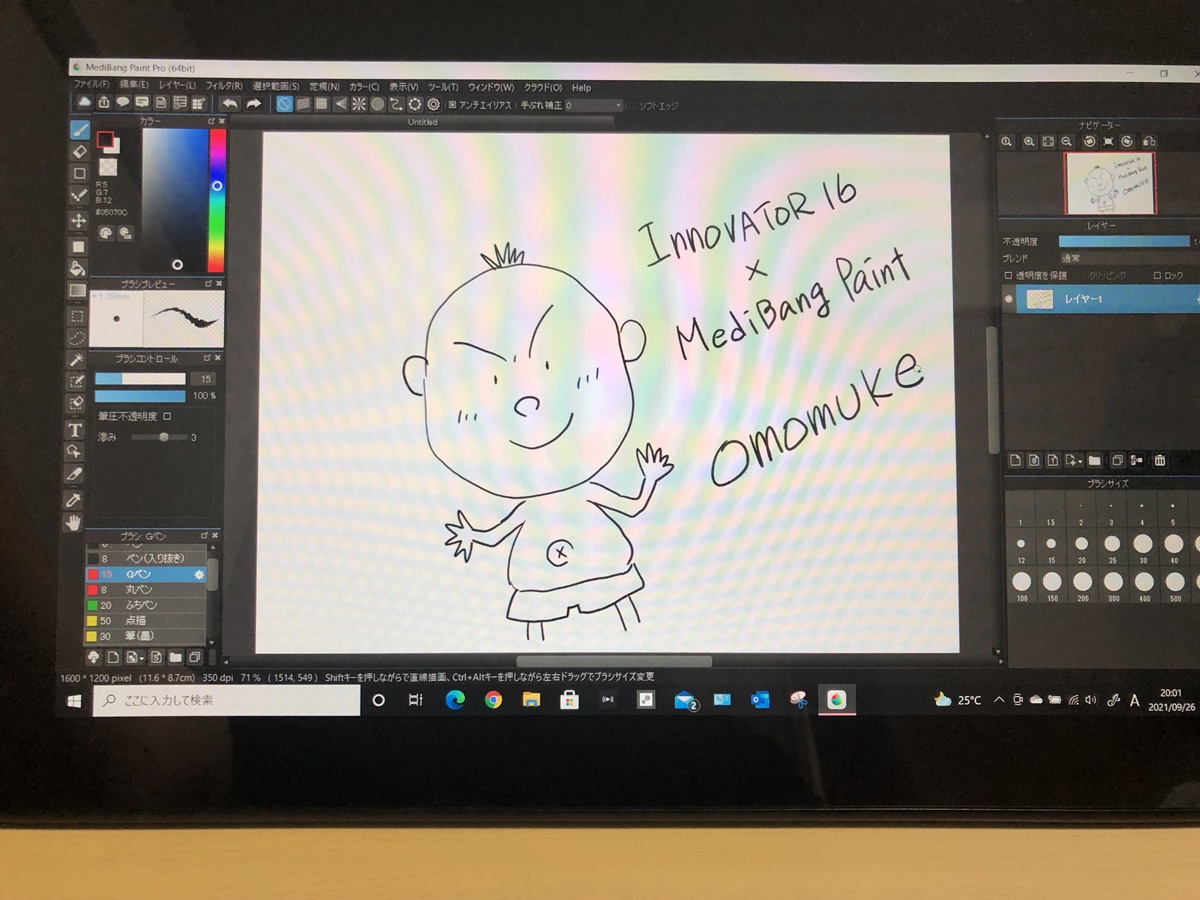
ていうか、大体のことはメディバンペイントでいいじゃない。
しばらくはこの組み合わせで、絵の練習でもしましょ。
買った後に見つけたんだけど、もっと良さげなのありました。







コメント